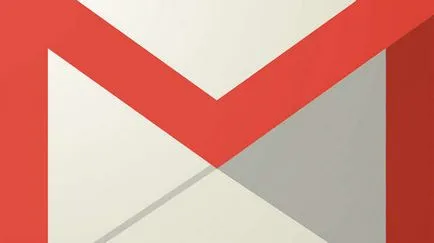Hogyan törölje a gyorsítótár Google Chrome böngésző (Google Chrome)
Kezdetben a böngésző cache tárolására használják az ideiglenes fájlokat a lemezen, képeket és egyéb adatokat, amely felgyorsítja a letöltési oldalt. De túlcsordulhat idővel. ami problémákat okozhat. Időtartam túlfolyó ideiglenes tárolása teljesítményétől függ a személyi számítógép, valamint a sebesség és a hangerő a merevlemez vagy szilárdtest-meghajtót.
Tisztítás kell végezni néhány havonta egyszer, hogy növelje a sebességet a Google Chrome, a hibák kijavításával a böngésző és a szabad lemezterület a HDD vagy SSD. Az eljárás végrehajtása képes nagymértékben felgyorsítja a nyitó oldal és a teljes működését az internet, ezért is rendetlenséget böngésző ideiglenes fájlokat és felesleges információkat nem szükséges.
Törölje a böngésző cache
Ez a művelet csak akkor van szükség olyan esetekben, amikor a fék vagy lefagy kezdődik abszolút minden webhelyek vagy internetes források. Eltávolítása az ideiglenes adatok a következők:
Tisztítás egy oldalon cache
Bizonyos esetekben nem lehet probléma (fékek, lefagy, spontán újraindítás) néhány adott oldalon. Ebben a helyzetben, vagy törölni az ideiglenes fájlokat az összes böngésző, mert meg lehet csinálni egy adott weboldal:
- Rátérve a kívánt helyre a kezelés, meg kell nyitni a fejlesztő eszközöket. egy billentyűkombináció «Ctrl» + «Shift» + «I», nélkülük nem működik. A jobb oldalon megjelenik egy ablak a nyílt forráskódú helyszínen;
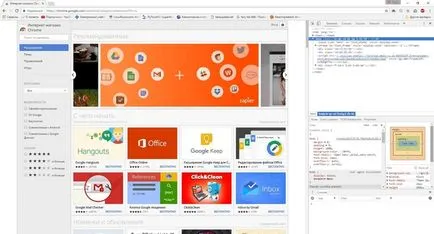
- Nyissa meg a helyi menüt az oldal (jobb kattintással az egérrel, hogy újra az oldalt), és válassza ki a „gyorsítótár törlése és a hard reset.” Ami után a böngésző újraindítása.
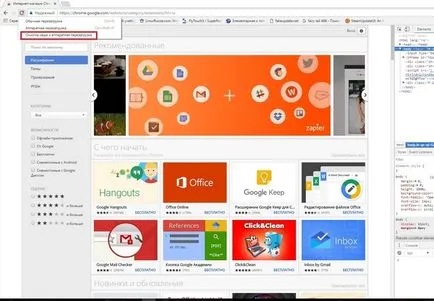
- Igaz van egy egyszerűbb megoldás. Meg kell nyomni a Ctrl + F
Első lépések a Google Chrome - Töltse le és telepítse
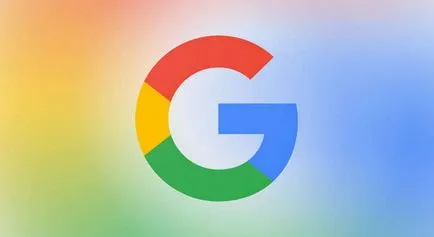

Mi az operációs rendszer? Típusú operációs rendszerek
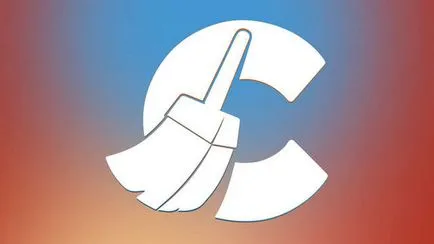
CCleaner - hogyan kell megtisztítani a számítógépet a portól?
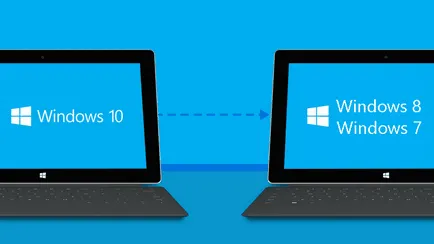
Hogyan visszaállíthatja a Windows 10 vagy Windows 7 8.1
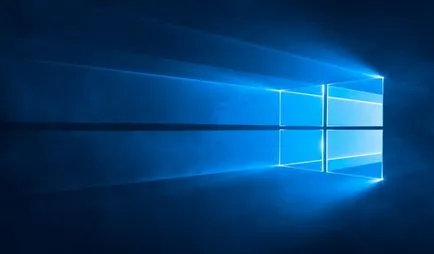
Fiókok és a család biztonsága a Windows 10
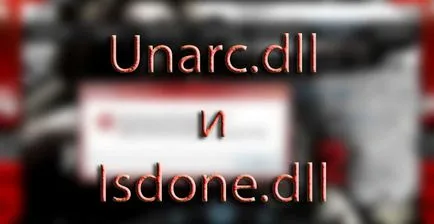
Hogyan javíts hibákat és isdone.dll unarc.dll

Hogyan lehet regisztrálni Yandex Mail